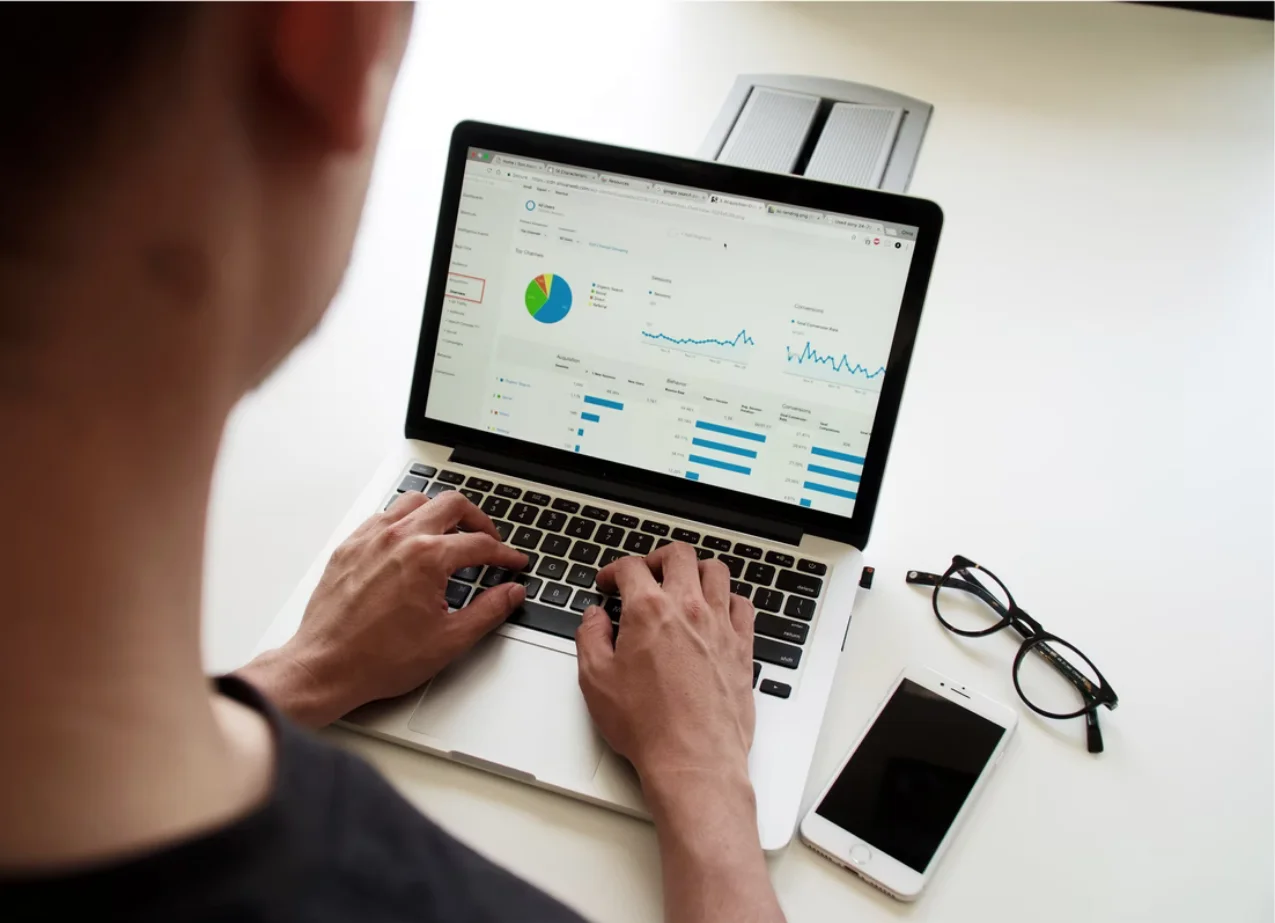Google Sheets ist ein Online-Tool zur Erstellung und Bearbeitung von Tabellenkalkulationen. Google Sheets kann nur im Online-Modus über einen Browser verwendet werden, aber die mobilen Versionen können auch ohne Internetverbindung funktionieren.
Mit Google Sheets können Nutzer verschiedene Listen erstellen, Berechnungen durchführen, Tabellen als Datenbank verwenden und Diagramme und Grafiken aus Tabellen erstellen. Tabellen unterstützen Formeln, mit denen Nutzer Berechnungen viel schneller durchführen können. Da der Dienst nur online zur Verfügung steht, werden die Informationen jede Sekunde gespeichert. Wenn dem Benutzer ein Fehler unterläuft, kann er ihn korrigieren, indem er zur richtigen Version zurückgeht.
In Google Sheets können die Nutzer zusammenarbeiten. Ein Nutzer muss nur die Tabelle öffnen und die Rolle des Empfängers festlegen (Leser, Kommentator oder Bearbeiter). Auf der Seite des Dokuments können die Nutzer im Chat kommunizieren und in einem Echtzeitmodus Korrekturen und Ergänzungen in der Tabelle sehen. Dank der künstlichen Intelligenz ist es möglich, das Dokument in kurzer Zeit zu analysieren und die notwendigen Formeln automatisch zu vervollständigen.
Google Sheets verfügt auch über eine Häkchenfunktion. Sie können es mit nur wenigen Klicks in jede Zelle einfügen. Aber das ist nicht das Beste. Was uns am meisten beeindruckt, ist die Art und Weise, wie Sie es verwenden können. Mit dieser Funktion können Sie To-Do-Listen erstellen oder die Fortschritte Ihres Teams verfolgen. Darüber hinaus können Sie auch Diagramme und dynamische Listen erstellen, die leicht zu aktualisieren sind.
Im Folgenden erfahren Sie, wie Sie ein Häkchen in Google Sheets einfügen.
Wie man ein Häkchen in Google Sheets auf einem PC setzt
Wenn Sie ein Häkchen in Google Sheets auf einem PC einfügen möchten, müssen Sie die folgenden Schritte ausführen:
- Markieren Sie zunächst so viele Zellen, wie Sie mit Häkchen füllen möchten.
- Klicken Sie dann auf die Registerkarte „Einfügen“ und wählen Sie „Kontrollkästchen“.
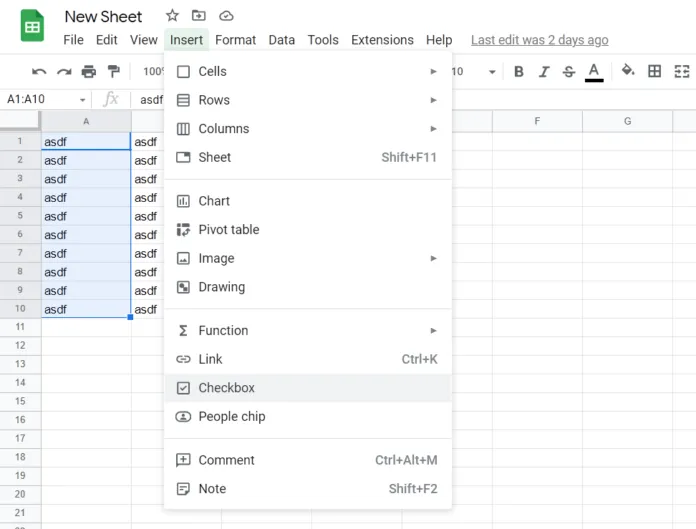
- Der gesamte von Ihnen ausgewählte Bereich wird mit Häkchen versehen.
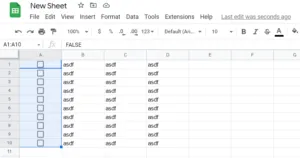
Sobald Sie diese Schritte abgeschlossen haben, fügen Sie Häkchen in Ihr Google Sheets-Dokument ein.
Alternativ können Sie auch nur eine Zelle mit einem Häkchen versehen, dann diese Zelle markieren, den Mauszeiger über die untere rechte Ecke bewegen, bis ein Pluszeichen erscheint, und dann klicken, halten und die Spalte zum Kopieren nach unten ziehen.
Sie können die Kästchen in Google Sheets auch einfach ankreuzen. Klicken Sie dazu einfach darauf.
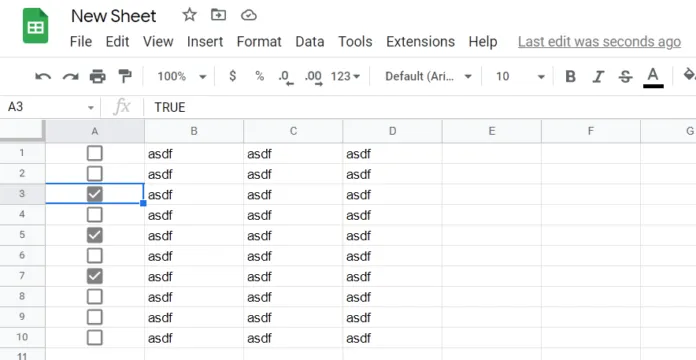
Wie man ein Häkchen in Google Sheets formatiert
Wussten Sie, dass Sie Ihr Häkchen auf die gleiche Weise formatieren können wie eine normale Zelle? Sie müssen sich nicht mit normalen Häkchen zufrieden geben, wenn Ihnen diese nicht gefallen. Es ist an der Zeit, kreativ zu werden und Ihre Kollegen zu überraschen.
Wenn Sie die Farbe des Häkchens ändern möchten, wenden Sie die Farbe auf die gesamte Zelle an. Die Standardfarbe ist grau, aber Sie können in der Palette immer eine attraktivere Farbe finden. Wenn Sie das Häkchen größer haben möchten, müssen Sie nur die Zelle auswählen und die Schriftgröße ändern.
Sobald Sie das Häkchen so formatiert haben, wie Sie es wünschen, können Sie es wie jeden anderen Inhalt kopieren und einfügen. Es ist nicht nötig, jedes Häkchen einzeln zu formatieren.
Kann man in Google Sheets auf einem iPhone ein Häkchen setzen?
Leider ist es derzeit nicht möglich, neue Kontrollkästchen über die Google Sheets-App auf Ihrem iPhone oder iPad einzufügen. Sie müssen jedoch sicher sein, dass Google an der Behebung dieses Problems arbeitet und dass diese Option im nächsten Update verfügbar sein wird.
Vorher können Sie ein Kontrollkästchen nur von Ihrem Computer oder Laptop aus hinzufügen. Sobald Sie jedoch ein neues Kontrollkästchen hinzufügen, können Sie es in Ihrer iOS-App aktivieren und deaktivieren. Das ist sehr wichtig, denn es bedeutet, dass Teammitglieder mit iOS-Geräten nicht außen vor bleiben und ebenfalls teilnehmen können.
Wie man ein Häkchen in Google Sheets auf einem Android-Gerät einfügt
Wenn Sie Android verwenden, müssen Sie Ihren Computer nicht einschalten. Sie können das Kontrollkästchen von Ihrem Telefon aus aktivieren, genau wie von einem Desktop-Gerät aus. Allerdings benötigen Sie die Google Sheets-App, also laden Sie sie herunter.
Hier erfahren Sie, wie Sie ein Häkchen in Google Sheets auf Ihrem Android-Gerät einfügen können:
- Öffnen Sie das Google Sheets-Dokument auf Ihrem mobilen Gerät.
- Markieren Sie dann die Zellen, in denen Sie die Häkchen einfügen möchten.
- Tippen Sie auf die Schaltfläche „Drei Punkte“ im oberen Menü.
- Wählen Sie „Datenüberprüfung“.
- Wählen Sie „Kriterien“.
- Wählen Sie schließlich „Kontrollkästchen“.
Sobald Sie diese Schritte abgeschlossen haben, fügen Sie ein Häkchen in Google Sheets auf einem Android-Gerät ein.